win8图片查看器是win8系统中自带的查看图片用的软件,该应用程序在一般情况下运行正常,但是有的时候就是会出现无法查看图片,不能打开的问题,这种情况实际上一般是环境变量出了问题,那么win8图片查看器不能打开图片怎么办呢,这里就给大家提供win8图片查看器不能打开图片解决方法。
win8图片查看器不能打开图片怎么办
1、首先右击“计算机”打开菜单,打开“属性--高级系统设置--环境变量”;
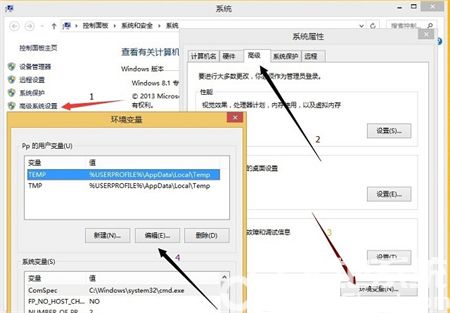
2、在用户变量选择其中一个变量,点击“编辑”,将“变量值复制”;

3、打开计算机,在地址栏粘贴刚才复制的“变量值”,按下回车,如果出现权限类提示,同意即可,打开文件夹后,将里面的文件删除;
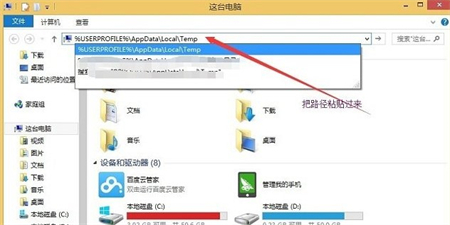
4、重复以上步骤,将其他用户变量的变量值地址打开即可。

以上就是win8图片查看器不能打开图片怎么办的具体解决方法,按照以上方法进行操作后,相信再次使用Windows图片查看器查看图片的时候就能正常打开图片了。